Rumah >masalah biasa >Cara menetapkan apl untuk merombak kertas dinding pada iPhone menggunakan foto daripada album tertentu
Cara menetapkan apl untuk merombak kertas dinding pada iPhone menggunakan foto daripada album tertentu
- WBOYke hadapan
- 2023-11-05 11:21:071398semak imbas
Dalam beberapa kemas kini ciri iOS yang lalu, Apple telah memberikan kami satu tan penyesuaian skrin kunci, termasuk keupayaan untuk merombak foto yang digunakan sebagai kertas dinding. Dalam iOS 17.1, mereka telah meningkatkannya dengan membenarkan anda merombak imej daripada album tertentu dalam Pustaka Foto anda. Ini bermakna anda tidak perlu lagi memilih foto secara manual atau berpegang pada pilihan pratetap Apple. Inilah cara untuk melakukannya pada iPhone yang menjalankan iOS 17.1.
Cara membuat kertas dinding kocok foto menggunakan album foto tertentu
Berikut ialah cara untuk memperibadikan kertas dinding anda menggunakan ciri kocok foto.
Buka kunci iPhone anda dan ketik dan tahan pada skrin kunci untuk mengedit.
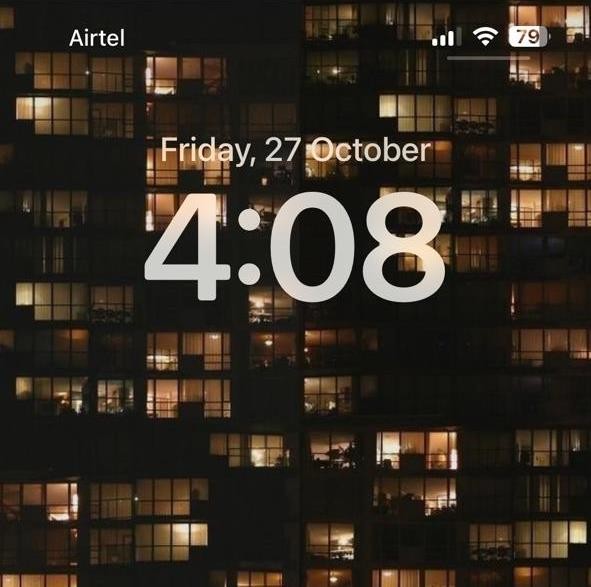
Sekarang klik pada ikon + di penjuru kanan sebelah bawah .
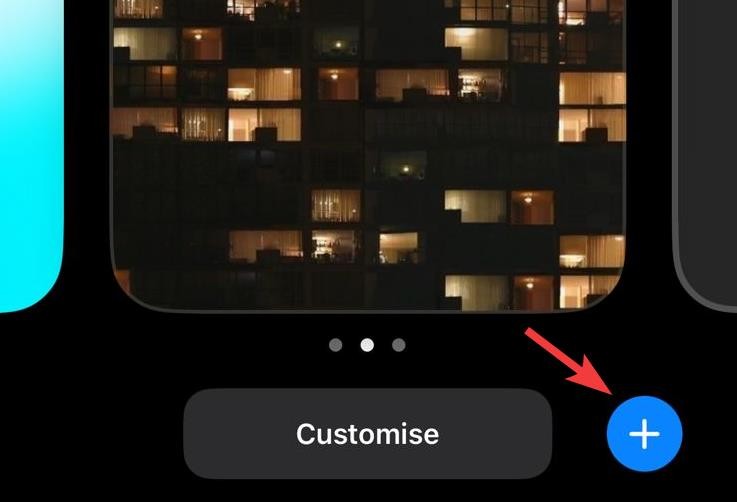
Klik pada foto di bahagian atas untuk merombak .
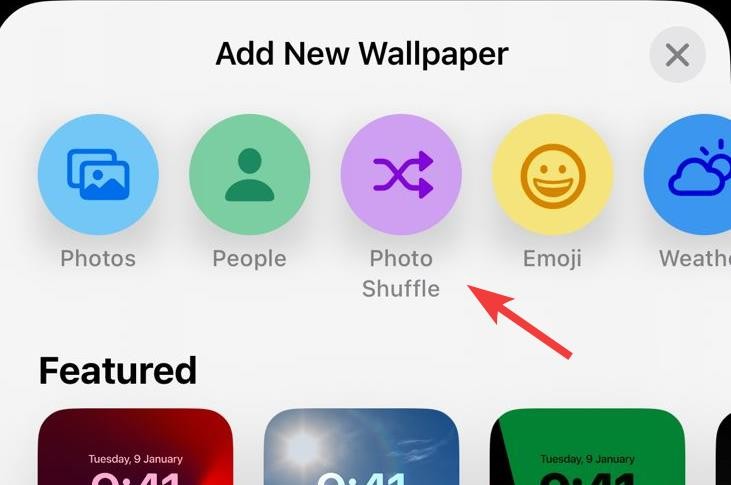
Pilih Album.
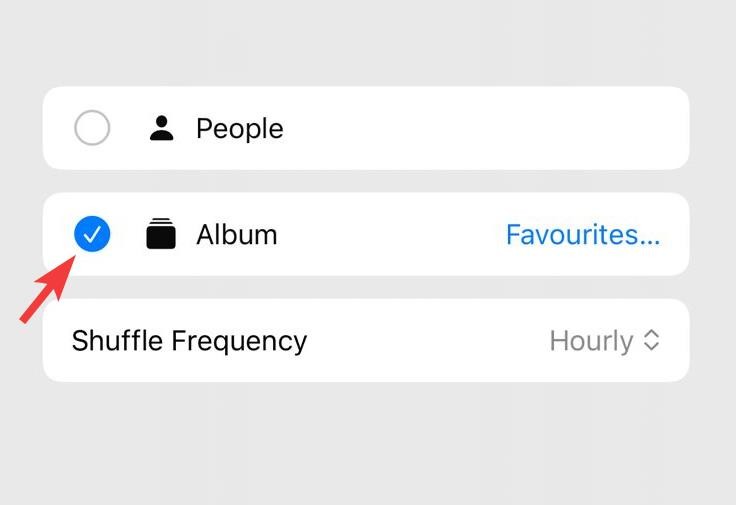
Klik Kegemaran untuk memilih album kegemaran anda.
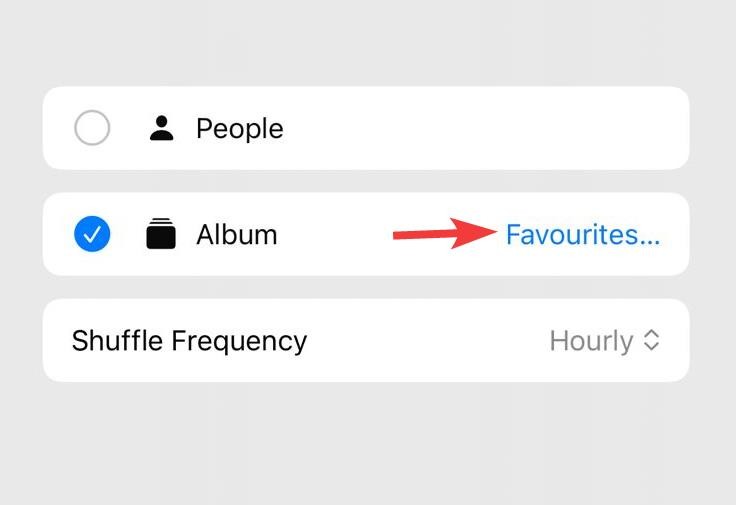
Klik dan pilih album pilihan anda.
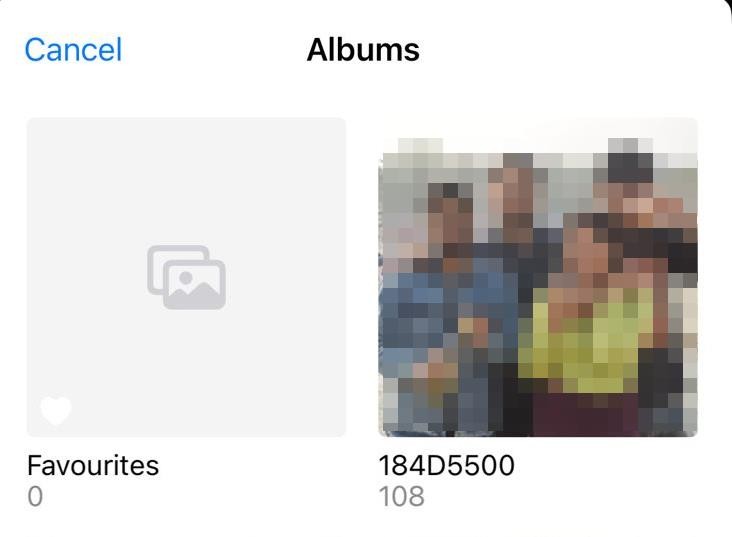
Klik sekarang pada Kekerapan kocok.
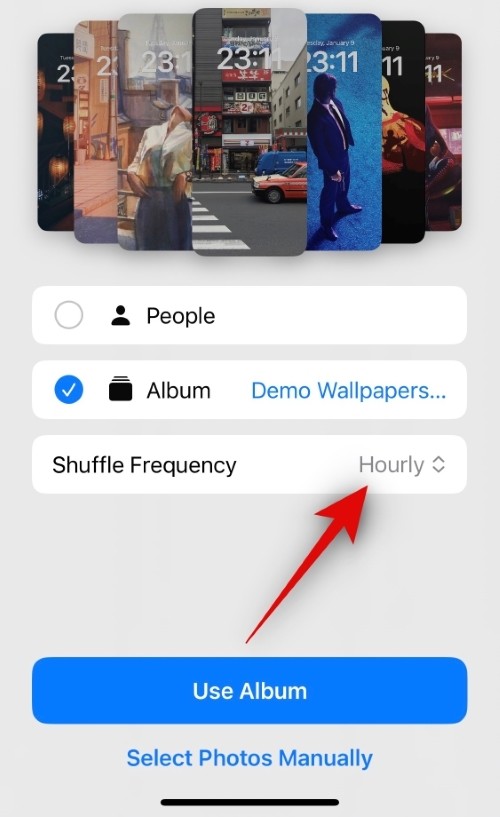
Pilih pilihan anda Kekerapan kocok daripada pilihan di bawah. Ini akan menentukan bila dan berapa kerap kertas dinding akan dikocok.
- Jam
- Setiap Hari
- Semasa Dikunci
- Pada paip
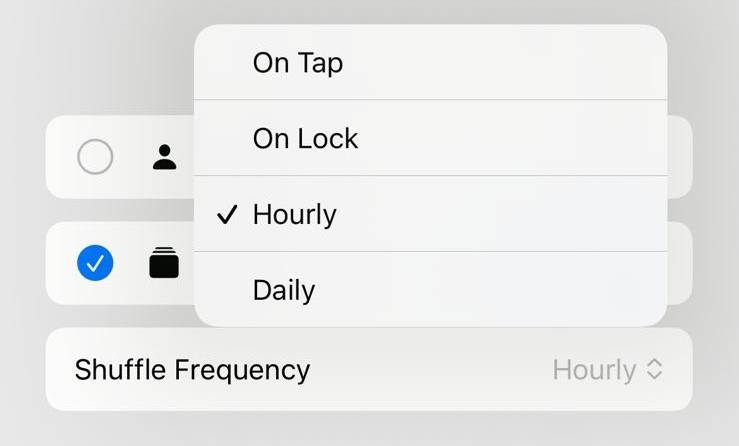
Akhir sekali, ketik Gunakan Album Foto.
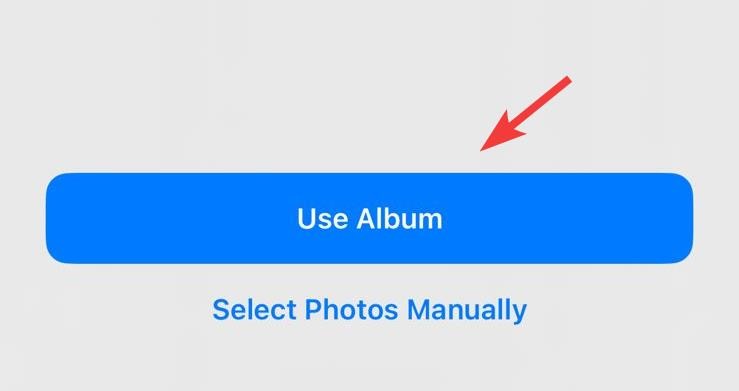
Kini anda akan melihat pratonton skrin kunci anda dengan imej daripada kertas dinding yang dipilih digunakan. Klik dan edit aspek lain pada skrin kunci untuk menyesuaikannya mengikut keperluan anda, termasuk widget, warna jam, fon dan banyak lagi.
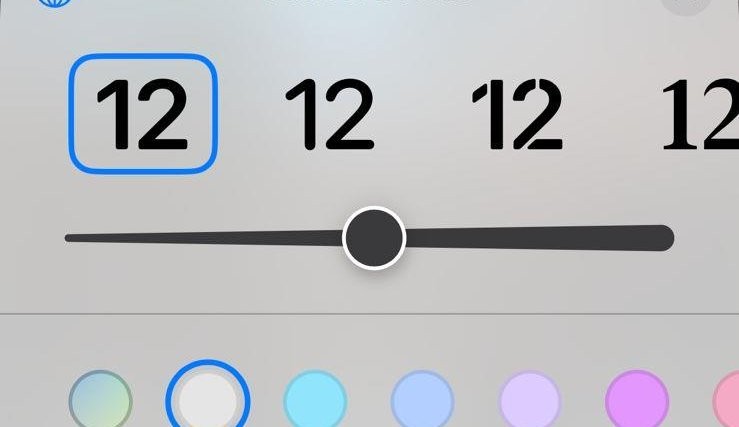
Setelah anda berpuas hati dengan skrin kunci anda, ketik Tambah di penjuru kanan sebelah atas.
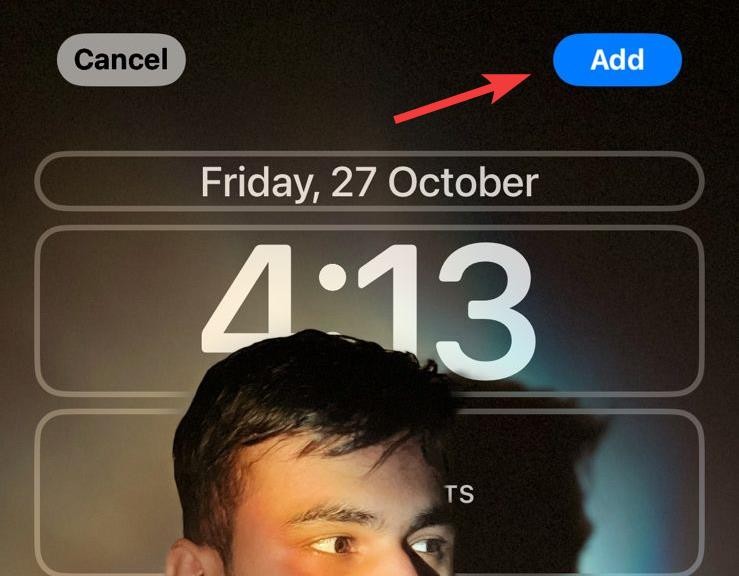
Sekarang klik pada Tetapkan sebagai Pasangan Kertas Dinding jika anda mahu menggunakan kertas dinding yang sama pada skrin kunci dan skrin utama.
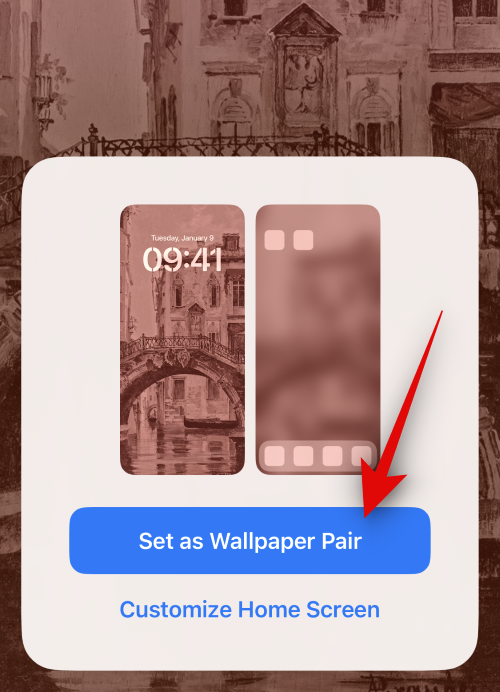
Jika anda ingin menggunakan kertas dinding yang berasingan untuk skrin utama anda, sila klik Sesuaikan Skrin Utama sebaliknya.
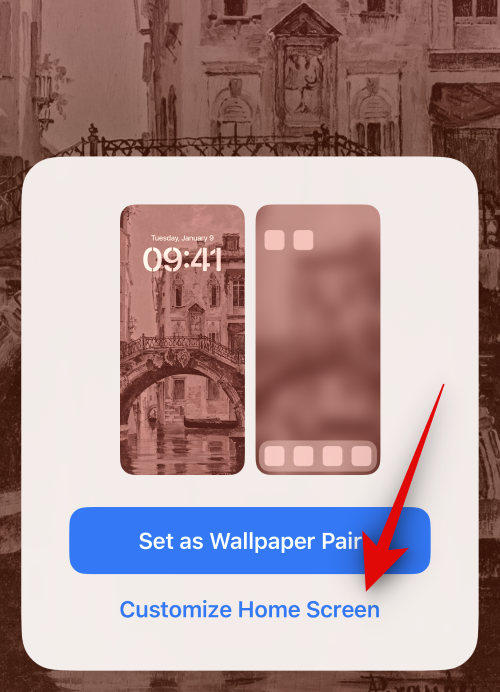
Sekarang ketik dan gunakan pilihan di bahagian bawah skrin untuk memilih sumber kertas dinding skrin utama kegemaran anda.
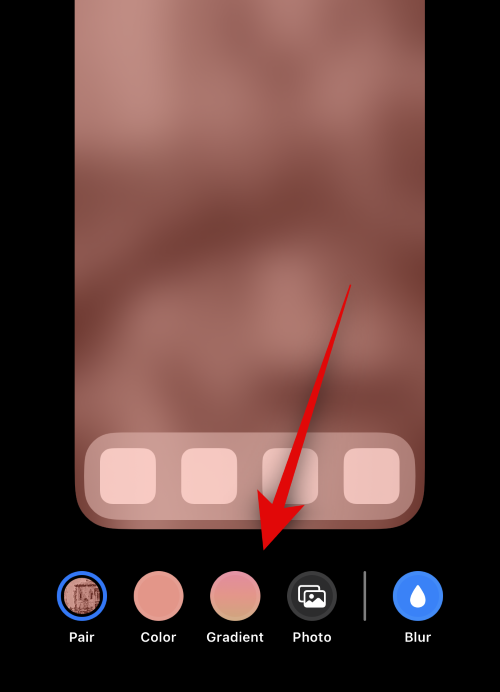
Edit aspek lain pada kertas dinding skrin utama anda mengikut keperluan agar sesuai dengan estetika pilihan anda. Sekarang klik Selesai di penjuru kanan sebelah atas skrin.
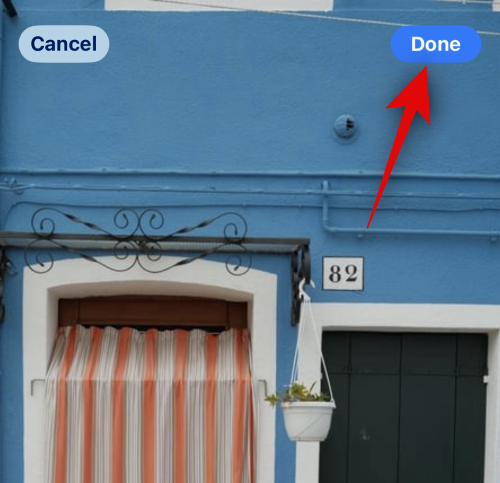
Bolehkah saya mempunyai album khusus yang berasingan dengan Photo Shuffle pada skrin utama saya?
Walaupun ini akan menjadi ciri yang hebat, malangnya, ini tidak boleh dilakukan. Anda tidak boleh menggunakan album khusus lain pada skrin utama anda melainkan anda memilih untuk menggunakan kertas dinding dan kocok foto yang sama seperti skrin kunci anda. Anda boleh menggunakan kertas dinding foto berwarna, kecerunan atau individu pada skrin utama anda hanya selepas anda menetapkan Photo Shuffle sebagai kertas dinding skrin kunci anda. Perkara yang sama berlaku untuk semua pilihan lalai lain yang disediakan oleh iOS, serta semua kertas dinding stok.
Cara Menukar Album Kertas Dinding Kocok Foto Sedia Ada
Jika anda ingin menukar album yang dipaparkan pada kertas dinding Kocok Foto anda, sila ikuti langkah di bawah.
Buka kunci iPhone anda, kemudian ketik dan tahan pada skrin kunci.
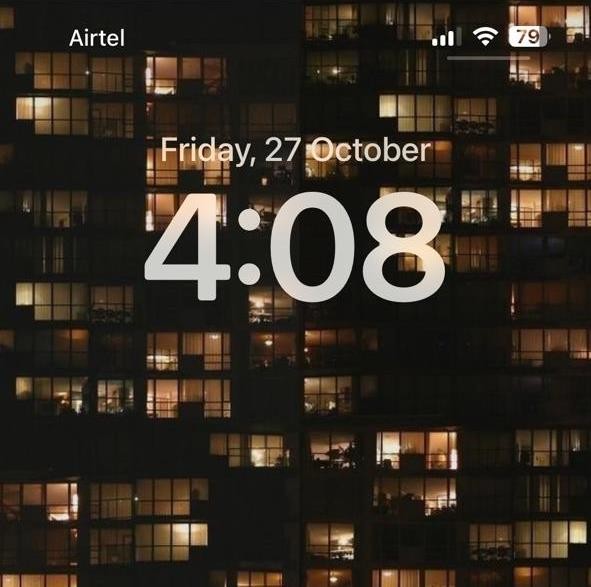
Leret untuk mencari kertas dinding Kocok Foto semasa dan ketik Sesuaikan di bawahnya.
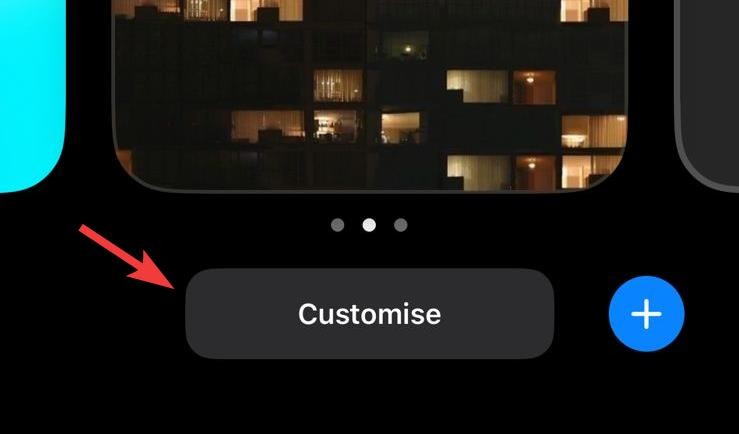
Lock Screen.
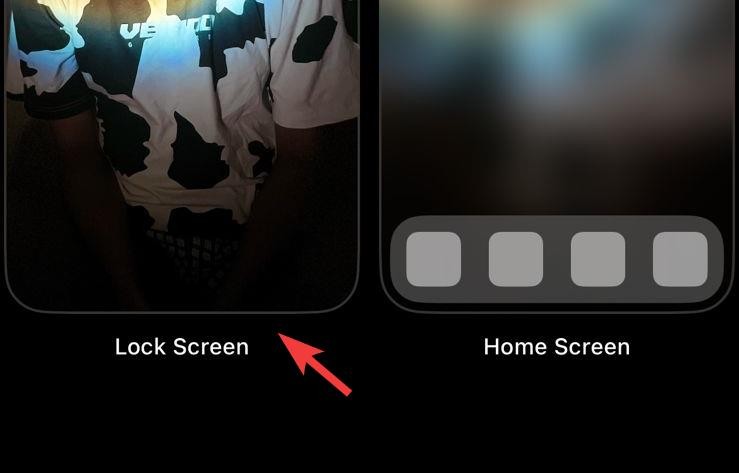
Album di penjuru kiri sebelah bawah skrin.
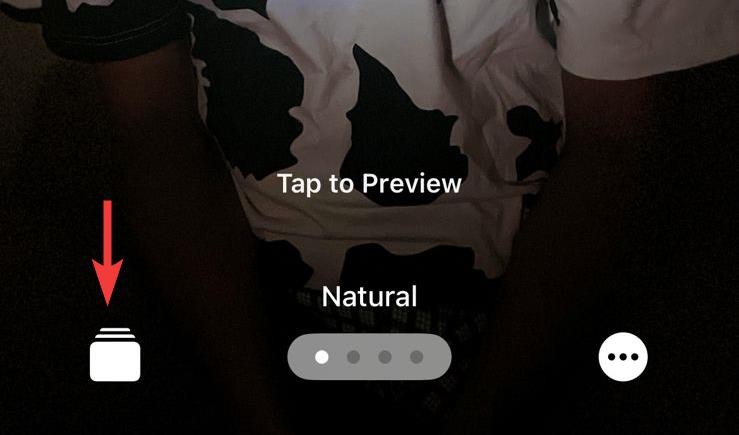
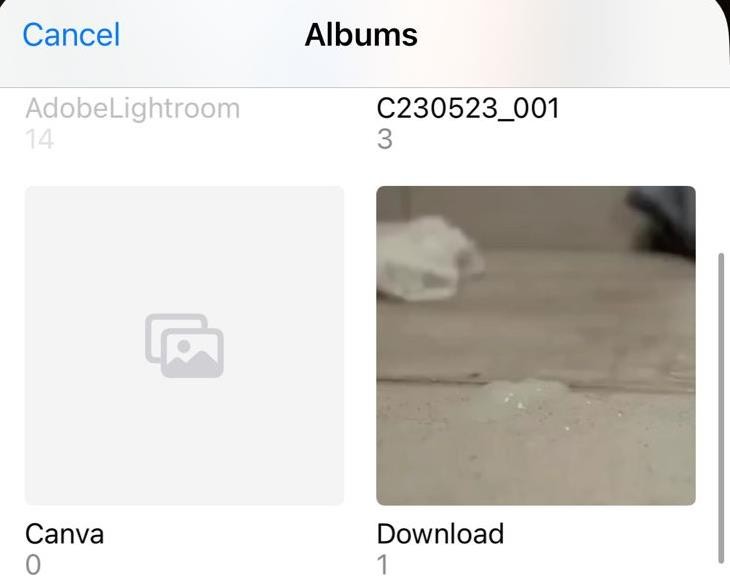
Selesai.
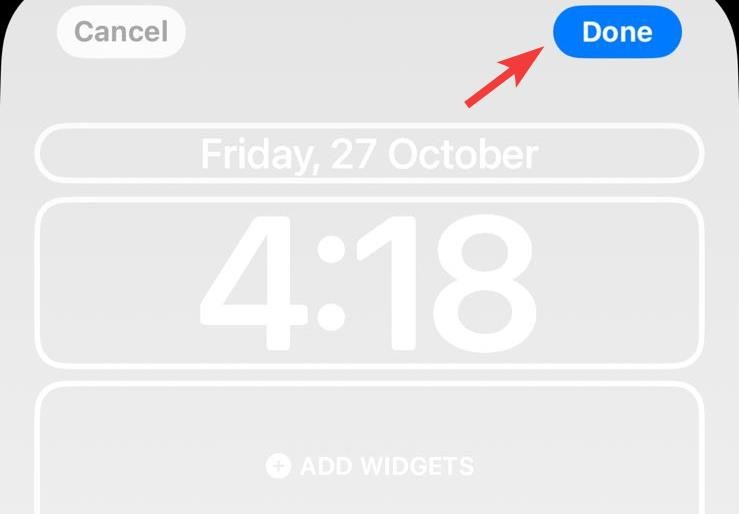
Atas ialah kandungan terperinci Cara menetapkan apl untuk merombak kertas dinding pada iPhone menggunakan foto daripada album tertentu. Untuk maklumat lanjut, sila ikut artikel berkaitan lain di laman web China PHP!
Artikel berkaitan
Lihat lagi- 电脑屏幕整体放大了怎么缩小
- Bagaimana untuk menetapkan kertas dinding berbeza pada dwi monitor pada Windows
- Kertas dinding Win11 tidak boleh ditukar, bagaimana untuk menyelesaikannya?
- Di mana untuk menyimpan kertas dinding skrin kunci win10 Pengenalan terperinci tentang tempat untuk menyimpan kertas dinding skrin kunci win10

